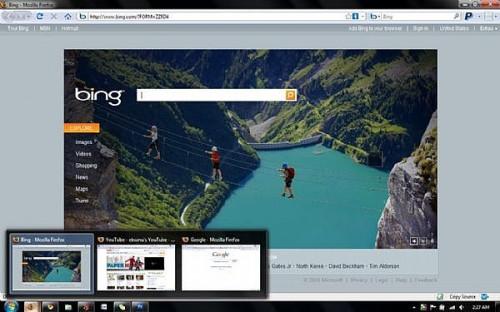-
Cómo utilizar Windows 7 atajos de teclado para las ventanas de las aplicaciones
-

Windows 7 es todo acerca de la experiencia del usuario. Con esto en mente Microsoft hizo moverse en el equipo mucho más fácil. Ahora se puede pasar más tiempo de cálculo y menos tiempo preocupándose por su sistema operativo. Voy a hablar de algunos accesos directos básicos, pero potentes de teclado que hará uso de su nuevo Windows sea mucho más fácil.Instrucciones
Vamos a empezar con el efecto de acoplamiento. Usted puede pegar ventanas a cada lado de la pantalla, maximizarla o minimizarla con algunos movimientos simples. Puede acoplar ventanas a ambos lados por simplemente arrastrando todo el camino hacia ese lado. Usted verá una caja fantasma aparece en la pantalla pasará si has hecho bien. También puede moverlo a la parte superior de la pantalla arrastrando la ventana a la parte superior de la pantalla. Esto es conveniente cuando se desea trabajar con dos ventanas al mismo tiempo (es decir. Ver un vídeo mientras toma notas).
También puede hacer lo mismo mediante combinaciones de teclas simples.
Tecla de Windows + flecha izquierda = Mueve la ventana al lado izquierdo
Tecla de Windows + flecha derecha = Mueve la ventana al lado derecho
Tecla de Windows + Flecha arriba = maximizar la pantalla
Tecla de Windows + flecha abajo = pantalla MinimizarSi mantiene pulsado la tecla de flecha + tecla de Windows, la ventana mezclará entre ambos lados de la pantalla.
2
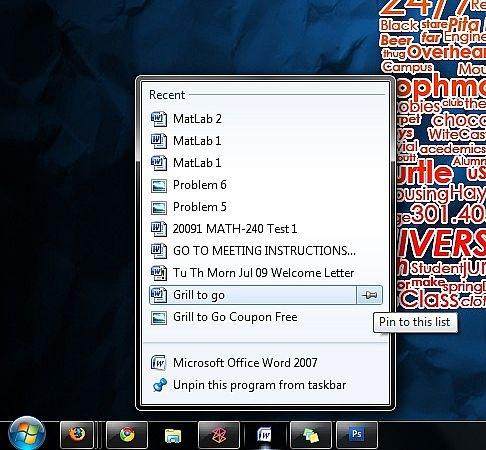
Windows 7 tiene una barra de tareas simplificado que pone todas sus pantallas del programa en un solo lugar. Si tiene varias instancias de un programa, que serán agrupados juntos. Usted puede ver las ventanas al pasar el puntero del ratón sobre el icono en la barra de tareas.Otra característica interesante es la barra de pull-up para cada programa. Si hace clic y arrastra para arriba en un icono, aparecerá un menú. Dependiendo del programa, aparecerá un montón de cosas diferentes. Por ejemplo, con Microsoft Office verá documentos recientes, y para Windows Media Player verá algunas canciones reproducidas recientemente.
3
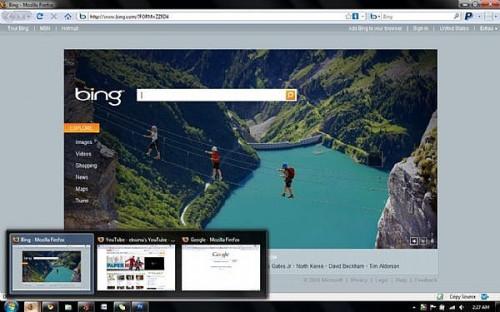
Ahora usted querrá una manera más fácil de abrir sus programas. Puede abrir rápidamente múltiples instancias de un programa manteniendo pulsada la tecla Shift y hacer clic en un icono. Si desea abrir una nueva instancia con derechos de administrador sólo tiene que mantener Ctrl + Shift mientras hace clic.4 Usted puede también abrir rápidamente los programas en la barra de tareas de que tiene el número de programas de Windows + Tecla. El número de programa es la posición del programa en la barra de tareas.